หากคุณใช้ Microsoft Word เพื่อ สร้างใบปลิวกิจกรรม คำเชิญเข้าร่วมปาร์ตี้ หรือ การ์ดอวยพร คุณอาจกำลังมองหาสไตล์ที่สนุกสนานและสนุกสนาน สำหรับข้อความ ให้พิจารณาใช้ตัวอักษรฟองเพื่อเพิ่มความแปลกใหม่ให้กับผลงานของคุณ
ตัวอักษรแบบฟองดูโค้งมนและเด้งดึ๋งให้ความรู้สึกเหมือนการ์ตูน ทำให้เหมาะสำหรับการสร้างสรรค์แบบสบายๆ คุณสามารถใช้รูปแบบแบบอักษรในตัวของ Word หรือดาวน์โหลดแบบอักษรแบบฟองจากแหล่งข้อมูลออนไลน์ จากนั้นเพียงใช้สไตล์และตกแต่งตามที่คุณต้องการ ต่อไปนี้เป็นวิธีสร้างตัวอักษรฟองใน Word บน Windows และ Mac
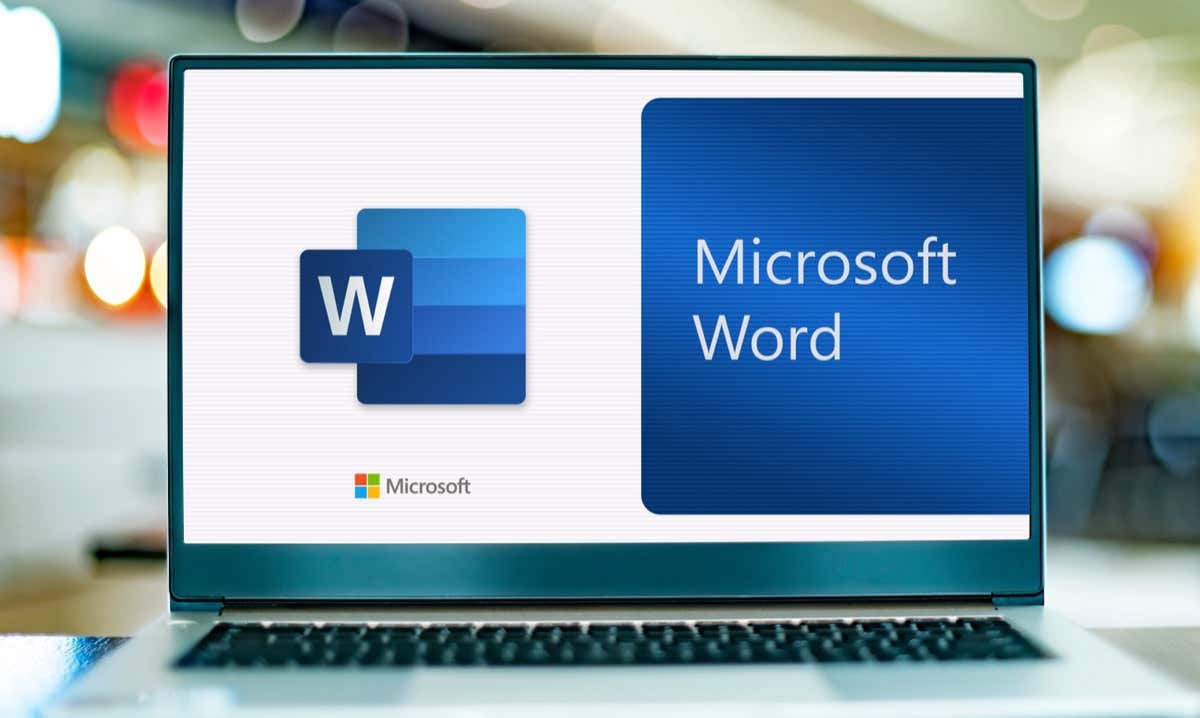
ใช้รูปแบบตัวอักษรของ Word สำหรับตัวอักษรฟอง
Microsoft Word มีสไตล์แบบอักษรมากมายให้เลือก โดยหนึ่งในนั้นเหมาะสำหรับตัวอักษรฟองสบู่ สไตล์นี้เรียกว่า Jumble และมีให้ใช้งานใน Word บน Windows และ Mac
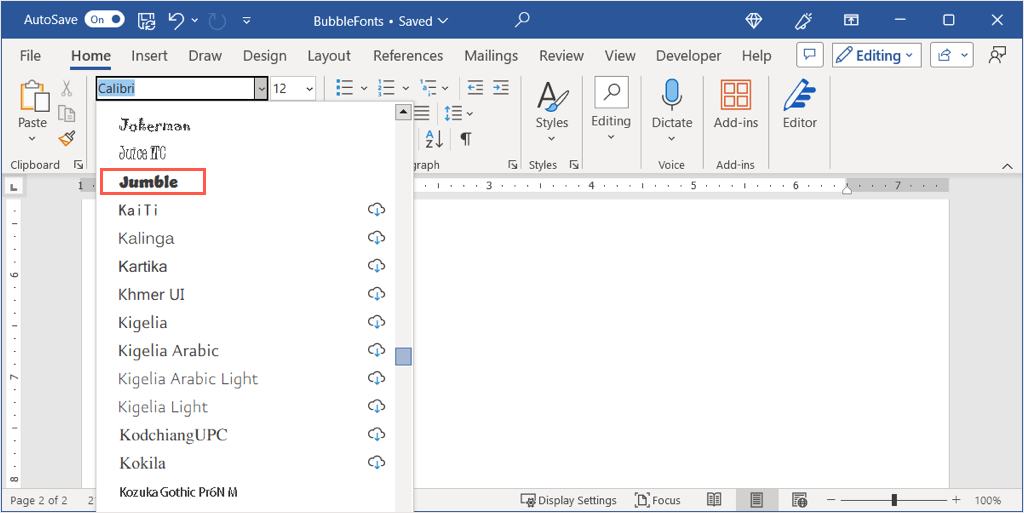
จากนั้นคุณจะเห็นตัวอักษรโปร่งสบายที่คุณสามารถปล่อยไว้ตามเดิมหรือเพิ่มความเก๋ไก๋ตามที่เราจะอธิบายในภายหลัง
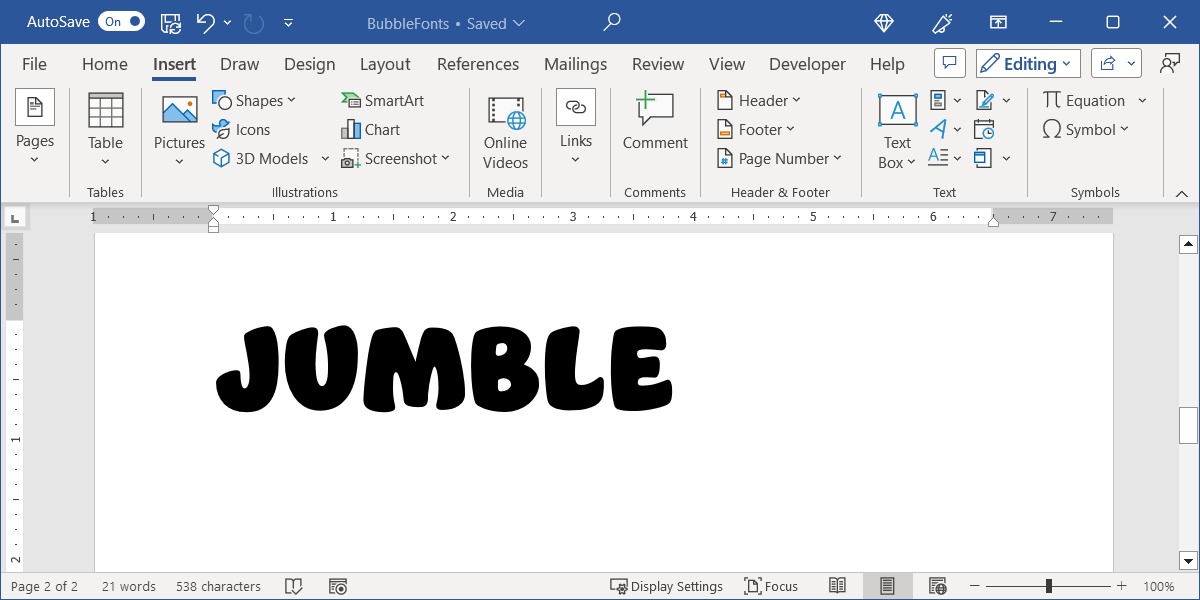
ดาวน์โหลดและติดตั้งฟอนต์ Bubble Letter
หากคุณไม่เคยเพิ่มแบบอักษรใหม่บนคอมพิวเตอร์ของคุณมาก่อน มีเว็บไซต์หลายแห่งที่ให้บริการทั้งรูปแบบฟรีและมีค่าใช้จ่าย สำหรับตัวอักษรฟองสบู่โดยเฉพาะ ต่อไปนี้คือไซต์ฟรีสี่ไซต์และตัวเลือกดีๆ สำหรับคุณที่จะพิจารณาจากแต่ละไซต์ จากนั้นเราจะอธิบายวิธีการติดตั้งแบบอักษรบนทั้ง Windows และ Mac
ดาฟอนต์
DaFont เป็นไซต์แบบอักษรฟรีที่แนะนำโดย Microsoft บน เพิ่มหน้าสนับสนุนแบบอักษร ไซต์นี้มีรูปแบบฟองมากกว่า 100 แบบให้คุณเลือก ฟอนต์ฟองสวยๆ ตัวหนึ่งเรียกว่า BubbleGum
คุณสามารถใช้ช่อง ค้นหาที่ด้านบนเพื่อค้นหา “BubbleGum” จากนั้นเลือก ดาวน์โหลดทางด้านขวา
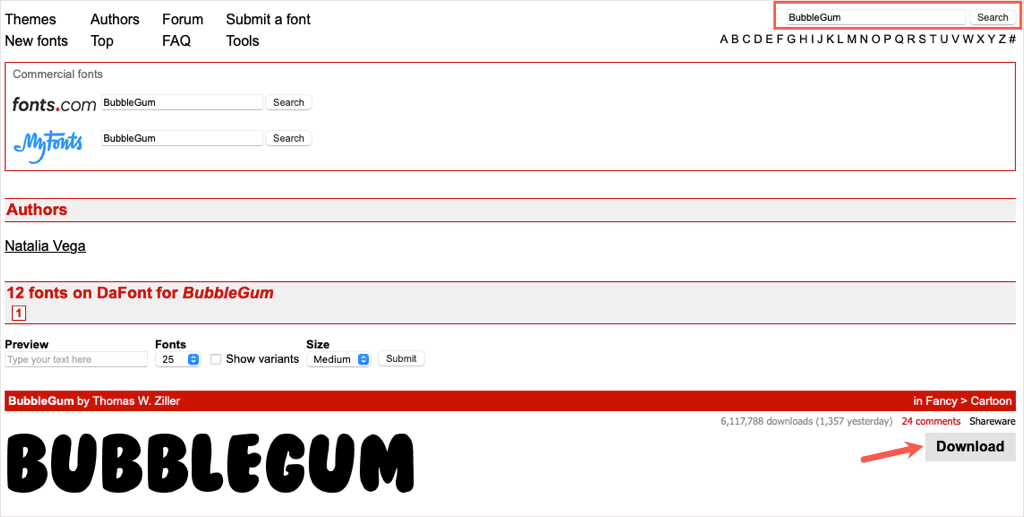
ฟอนต์สเปซ
แหล่งแบบอักษรที่ยอดเยี่ยมอีกแหล่งหนึ่งคือ FontSpace มีหมวดหมู่ทั้งหมดสำหรับแบบอักษรสไตล์ฟองสบู่โดยเฉพาะ โดยมีตัวเลือกที่โดดเด่นเพียงตัวเดียวที่เรียกว่า Balloons! นี่เป็นตัวเลือกที่น่ารักหากคุณต้องการสไตล์เส้นขอบแบบฟองแทนที่จะเป็นแบบอักษรแบบเติม
เช่นเดียวกับ DaFont ใช้ช่อง ค้นหาที่ด้านบนเพื่อค้นหา "ลูกโป่ง" และเลือกไอคอน ดาวน์โหลด(เมฆและลูกศร) ทางด้านขวา.
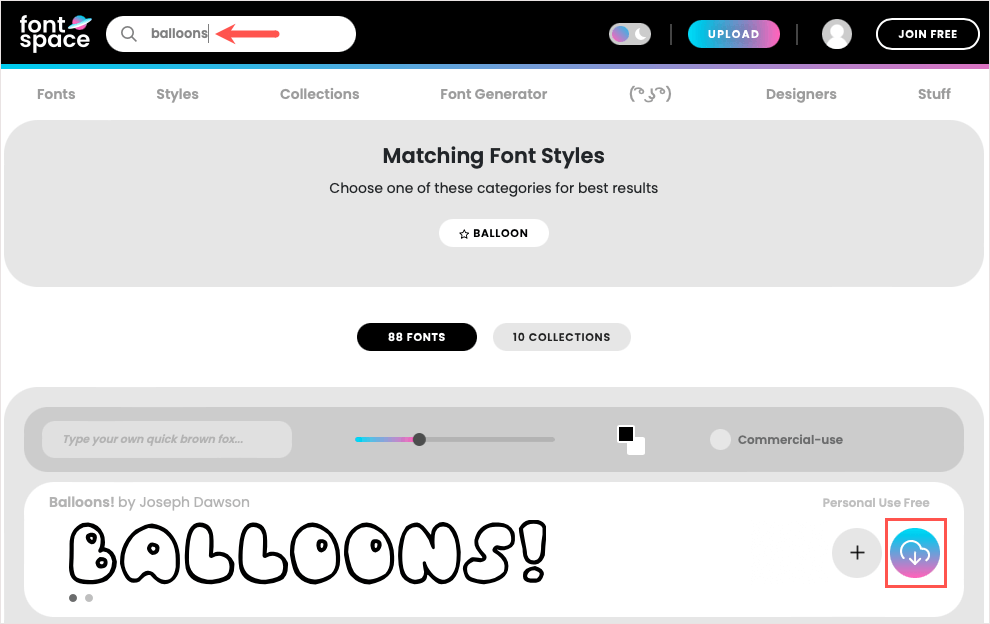
1001 แบบอักษร
หากคุณกำลังมองหาบางสิ่งที่มีเอกลักษณ์ ลองดูแบบอักษรฟองสบู่ Ghostmeat จาก 1001 Fonts ภาพนี้ยังถูกเน้นด้วยสีขาวตรงกลางแต่ให้ความรู้สึกเหมือนเขียนลวกๆ หรือเขียนด้วยมือ
ค้นหา “Ghostmeat” ในช่องด้านบนและเลือกดาวน์โหลดเมื่อคุณเห็นแบบอักษร
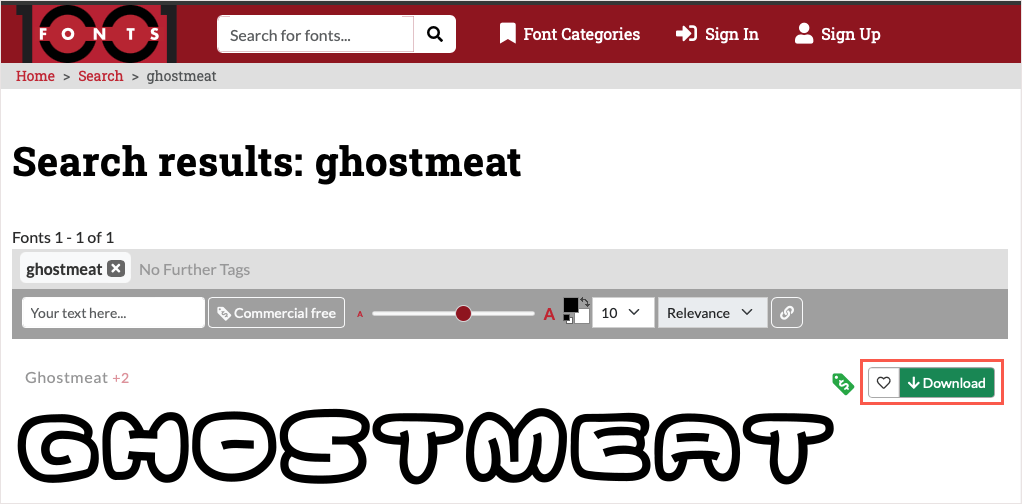
ฟรีปิค
อีกหนึ่งไซต์ที่คุณอาจต้องการลองใช้คือ Freepik มีตัวเลือกสามหน้าที่มีลักษณะบวมเป็นพิเศษเรียกว่า Bamew ซึ่งมีลักษณะคล้ายตัวอักษรกราฟฟิตี้
การค้นหาของไซต์นี้ยากขึ้นเล็กน้อยเมื่อค้นหาชื่อแบบอักษรที่ต้องการ ดังนั้น ควรใช้ ลิงก์โดยตรงไปยังแบบอักษรฟองอากาศ Freepik นี้
เรียกดูตัวเลือกต่างๆ ที่คุณชอบหรือเลือกสไตล์ Bamewและเลือก ดาวน์โหลด
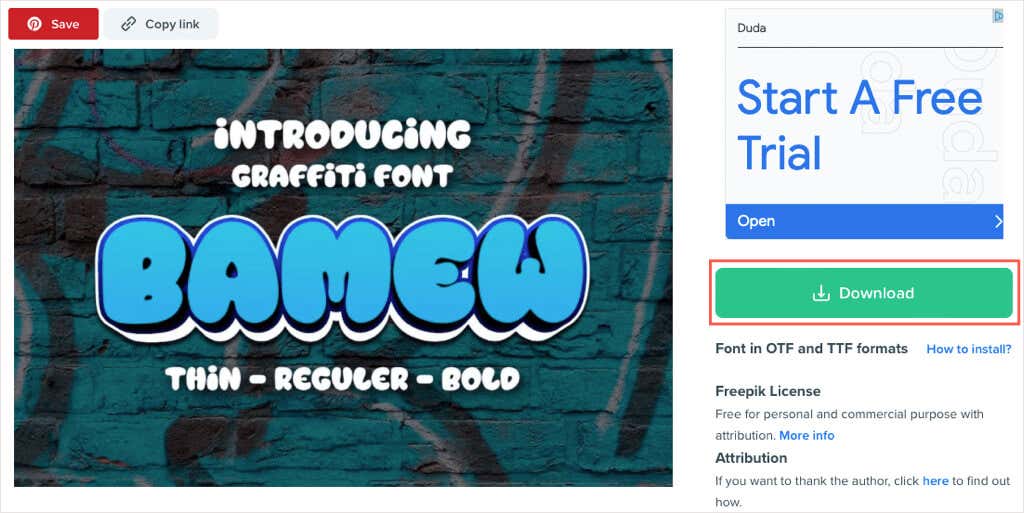
ติดตั้งแบบอักษร Bubble Letter ของคุณ
เมื่อคุณพบสไตล์ลูกโป่งที่ชอบและดาวน์โหลดแล้ว คุณเพียงแค่ต้อง ติดตั้งแบบอักษรบนคอมพิวเตอร์ Windows ของคุณ หรือ Mac เพื่อให้สามารถใช้งานได้ใน Microsoft Word
ติดตั้งแบบอักษรบน Windows
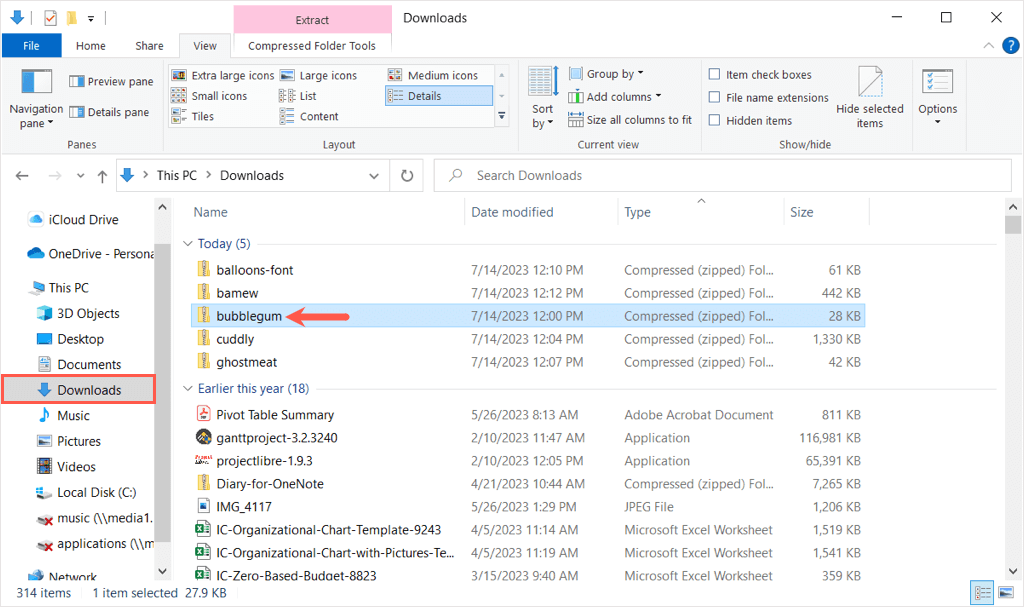
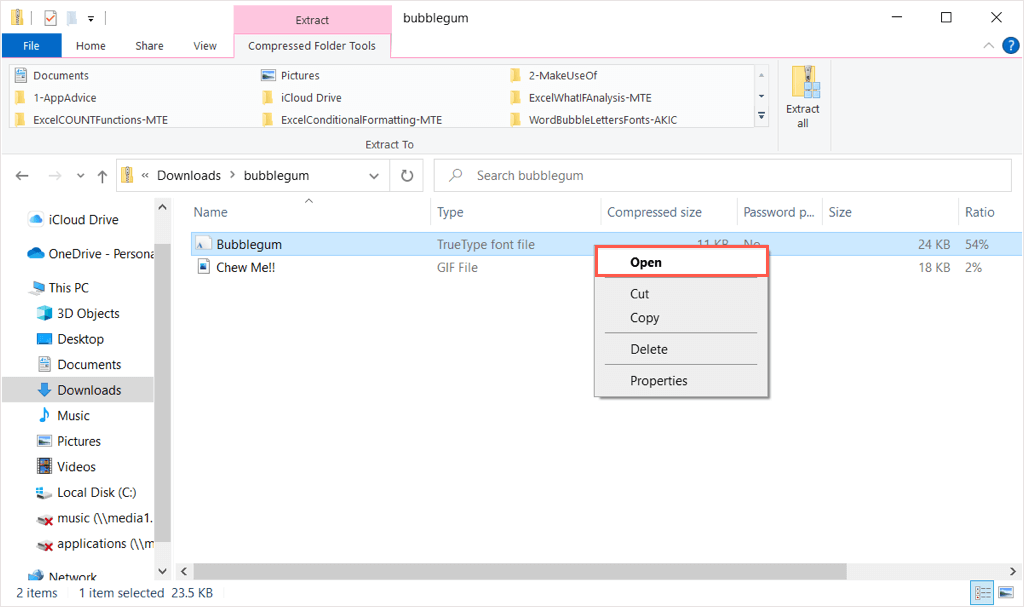
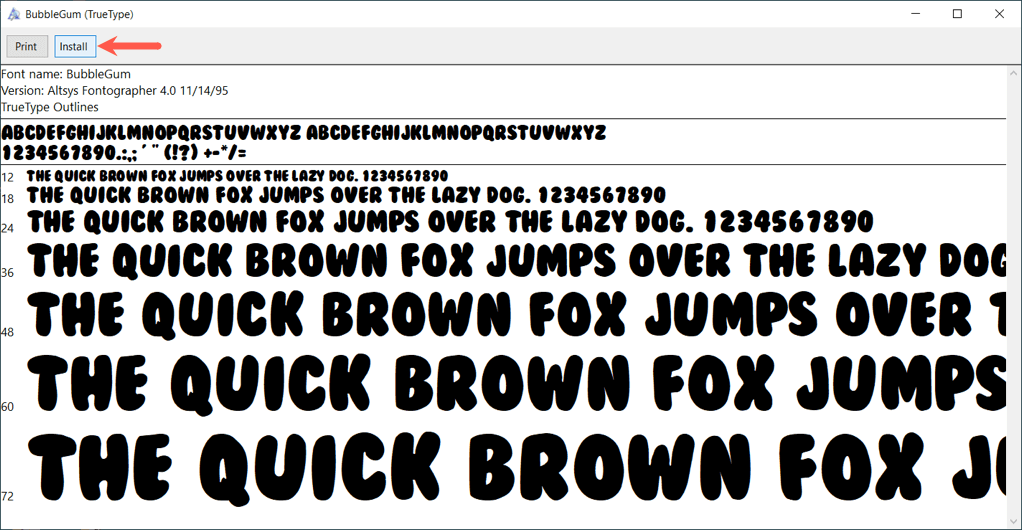
เมื่อคุณกลับมาที่ Microsoft Word คุณจะเห็นรูปแบบลูกโป่งใหม่ในกล่องแบบเลื่อนลง แบบอักษรบนแท็บ หน้าแรก
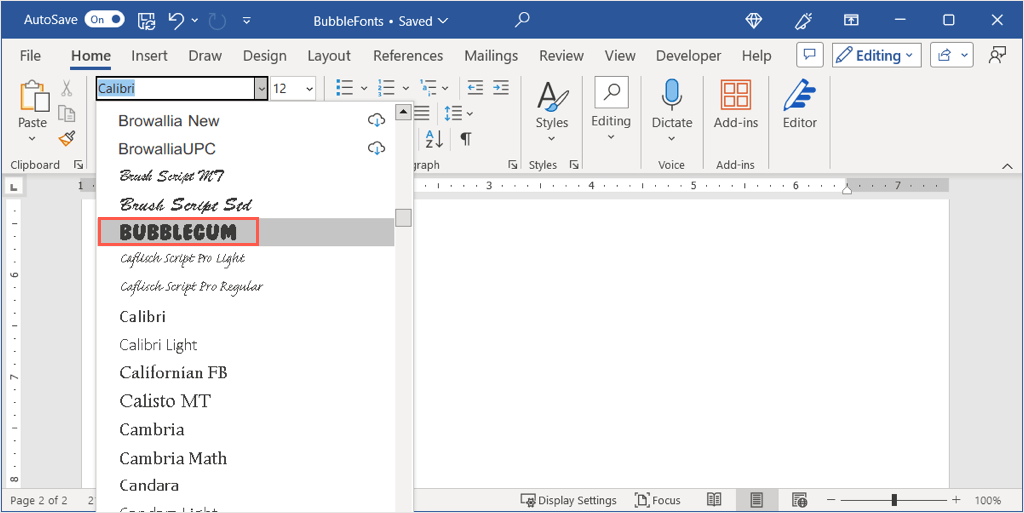
หมายเหตุ: คุณอาจต้องรีสตาร์ท Microsoft Word เพื่อแสดงแบบอักษรใหม่
ติดตั้งแบบอักษรบน Mac
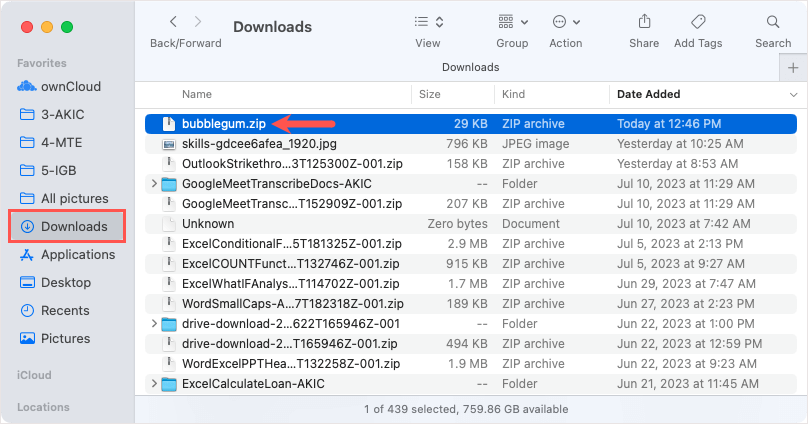
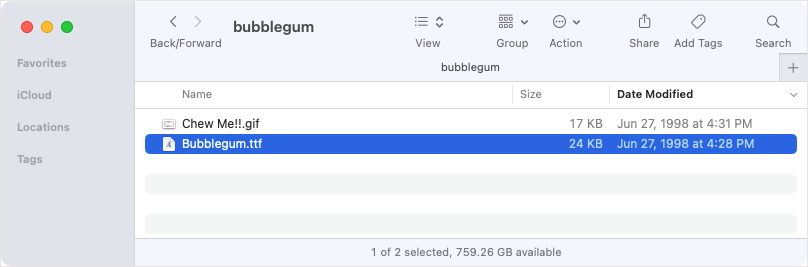
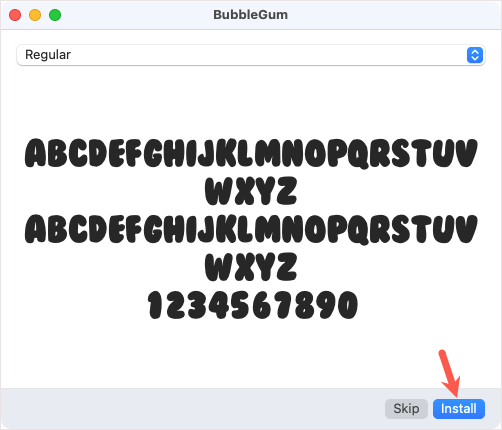
รีสตาร์ท Microsoft Word ไปที่แท็บ หน้าแรกและคุณจะเห็นรูปแบบลูกโป่งใหม่ในช่อง แบบอักษรแบบเลื่อนลง
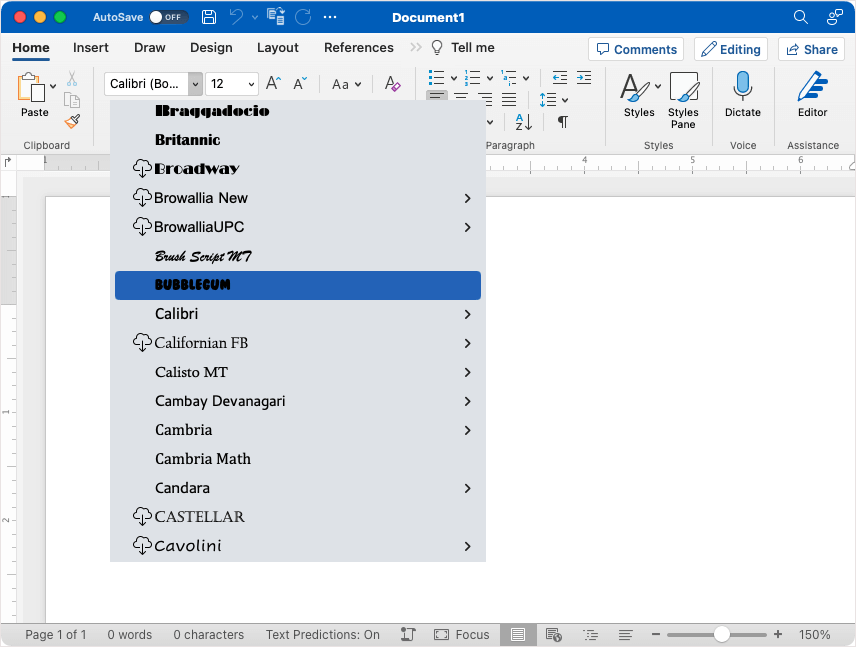
โบนัส: ปรับปรุงตัวอักษร Bubble ของคุณ
ถึงแม้คุณสามารถใช้ฟอนต์บับเบิลตามที่เป็นอยู่ได้อย่างแน่นอน ไม่ว่าจะเป็นสไตล์ Jumble ใน Word หรือแบบที่คุณติดตั้ง คุณยังสามารถตกแต่งให้สวยงามขึ้นอีกเล็กน้อย หากต้องการทำให้ดูมีชีวิตชีวาหรือมีสีสันมากขึ้น นี่เป็นเพียงคำแนะนำบางส่วนโดยใช้คุณลักษณะการจัดรูปแบบแบบอักษรในตัวของ Word
เพิ่มสีให้กับแบบอักษร
หากคุณมีรูปแบบสีสำหรับรายการที่คุณกำลังสร้าง คุณสามารถเปลี่ยนแบบอักษรจากสีดำพื้นฐานได้อย่างง่ายดาย
เลือกข้อความ ไปที่แท็บ หน้าแรกและเลือกสีในเมนูแบบเลื่อนลง สีแบบอักษร
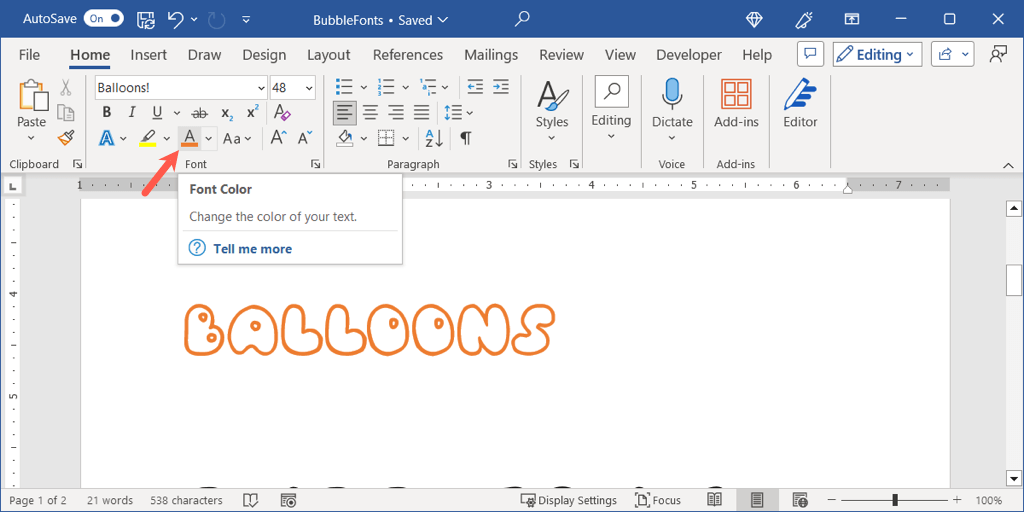
คุณอาจต้องการก้าวไปอีกขั้นและเพิ่มความลึกให้กับตัวอักษรโดยใช้เอฟเฟกต์ข้อความ
บนแท็บ หน้าแรกเลือกสไตล์ในเมนูแบบเลื่อนลง เอฟเฟกต์ข้อความหรือบนแท็บ แทรกให้ใช้ เมนูอักษรศิลป์ที่นี่ เราเลือกตัวเลือกสีส้ม สีขาว และเงา
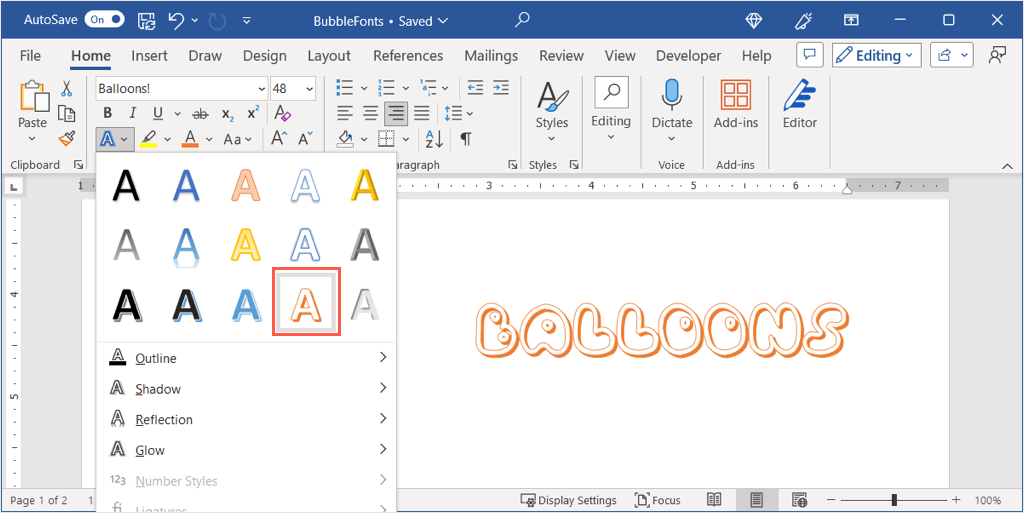
แปลงข้อความเป็น 3D
หากต้องการทำให้ตัวอักษรของคุณดูเหมือนฟองอากาศจริง คุณสามารถใช้ทั้งข้อความและเอฟเฟกต์ 3 มิติ
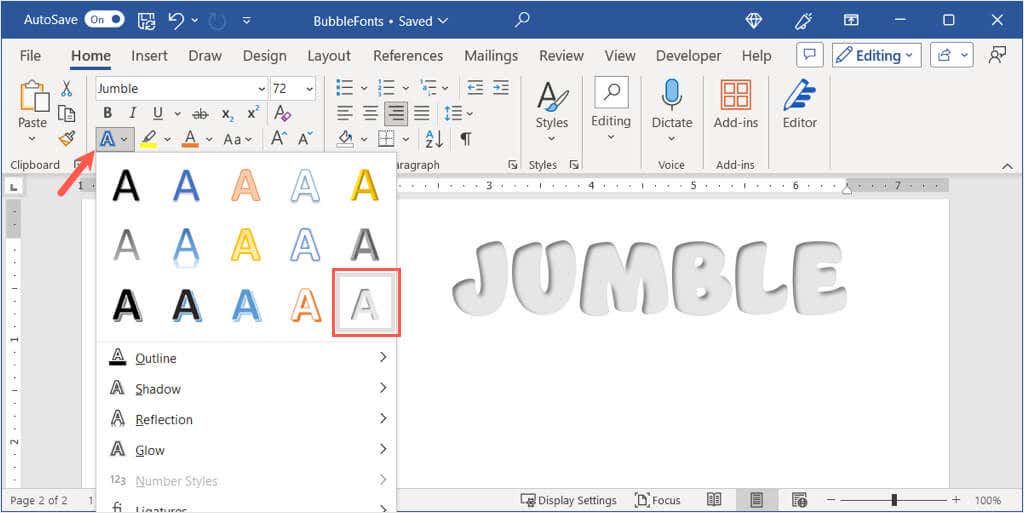
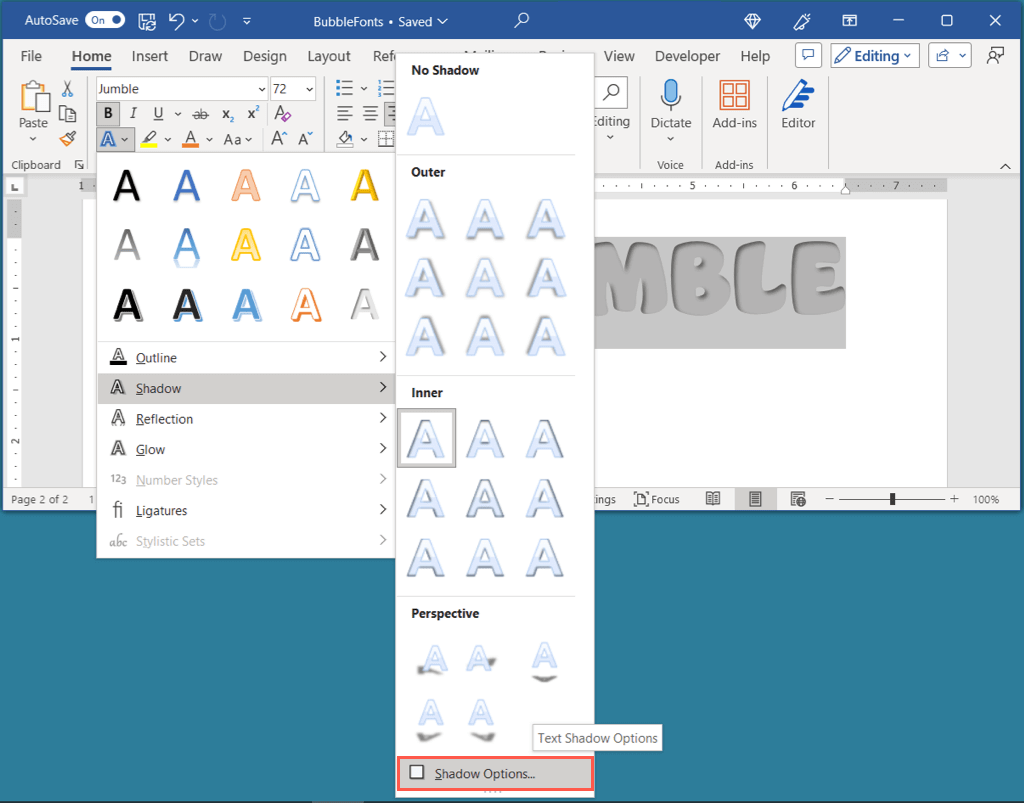
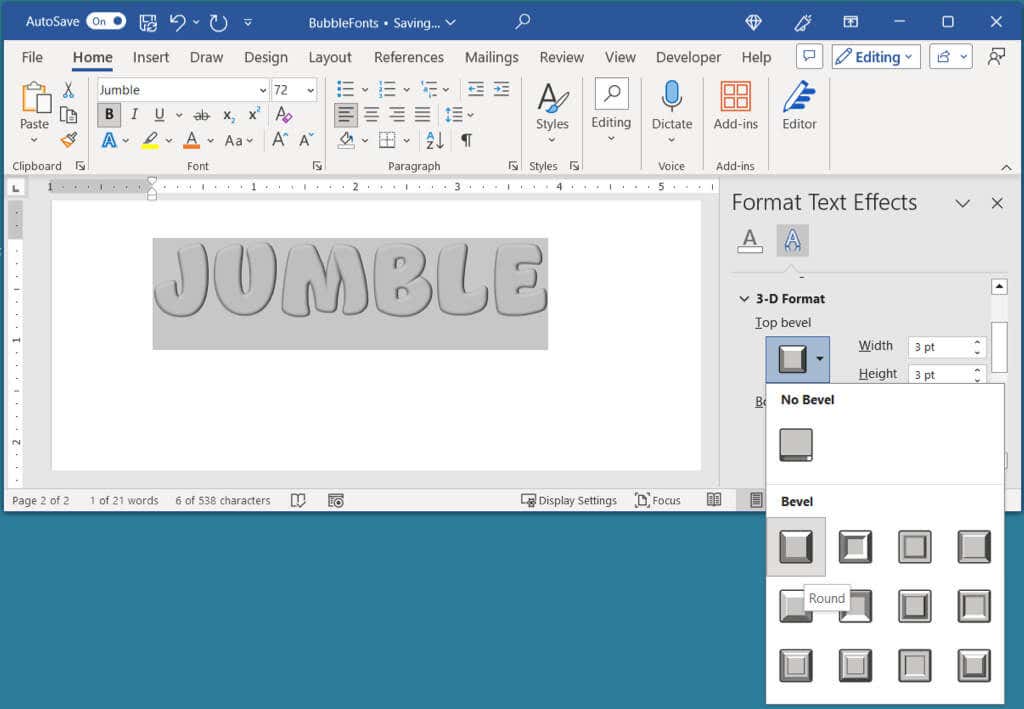
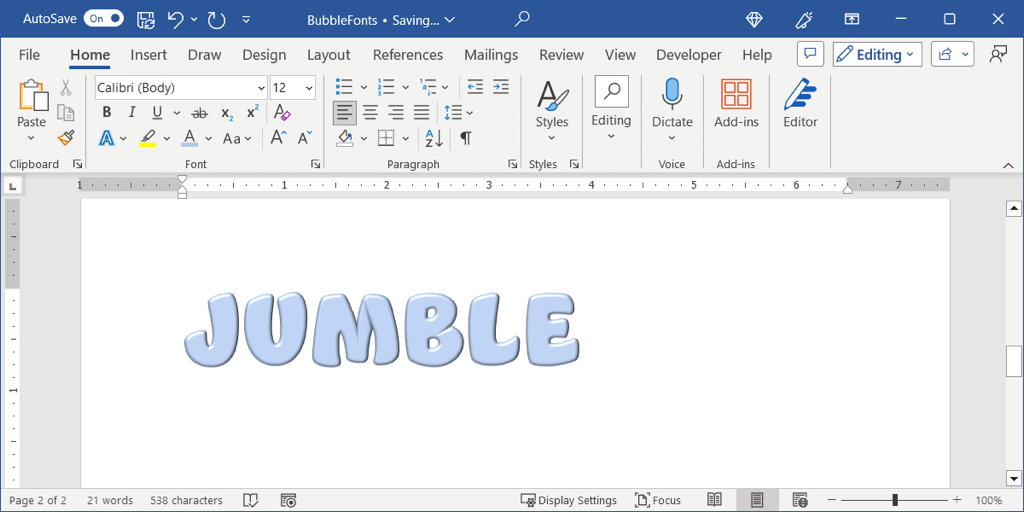
นอกจากนี้ คุณยังสามารถลองใช้ฟีเจอร์การจัดรูปแบบฟอนต์อื่นๆ ของ Word ได้ เช่น เรืองแสง การสะท้อน หรือเงา เพื่อนำรูปลักษณ์ที่เป็นเอกลักษณ์ต่างๆ มาใช้กับตัวอักษรของคุณ.
เมื่อคุณทราบวิธีสร้างตัวอักษรฟองใน Word แล้ว ลองดูบทช่วยสอนที่เกี่ยวข้อง เช่น วิธี เปลี่ยนแบบอักษรเริ่มต้นในแอป Microsoft Office ของคุณ รวมถึง PowerPoint
.